windows10防火墙在哪(win10系统如何找到防火墙)本文介绍了如何查找和使用Windows 11防火墙 , 包括如何打开 Windows 11 防火墙 , 以及是否应该使用它 。
Windows 11 防火墙是否足够好?自首次推出以来 , Windows Defender反恶意软件包已经有了很大改进 , Windows 11 附带的版本非常擅长捕获和消除恶意软件 。 大多数人可以只使用 Windows Defender 防病毒组件 , 而无需安装辅助防病毒或反恶意软件包 。
一些高级防病毒程序在捕获和消除新的和未知的恶意软件方面比 Defender 的评价更高 , 但 Windows Defender 的防火墙组件在大多数情况下都足够好 。
应该打开 Windows 11 防火墙吗?默认情况下 , Windows Defender 处于打开状态 , 如果您没有运行任何其他防火墙 , 则应保持默认防火墙处于打开状态 。 如果您出于某种原因关闭了防火墙 , 并且没有用其他东西替换它 , 那么您应该打开 Windows 11 防火墙 。 如果没有防火墙 , 您的计算机很容易受到外部攻击 。
以下是打开 Windows 11 防火墙的方法:
1、右键单击任务栏上的Windows 图标 。
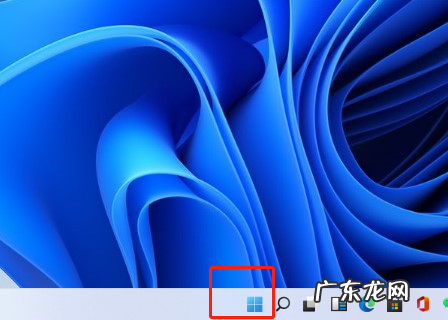
文章插图
2、单击设置 。

文章插图
3、单击更新和安全 。

文章插图
4、单击Windows 安全中心 。

文章插图
5、单击防火墙和网络保护 。
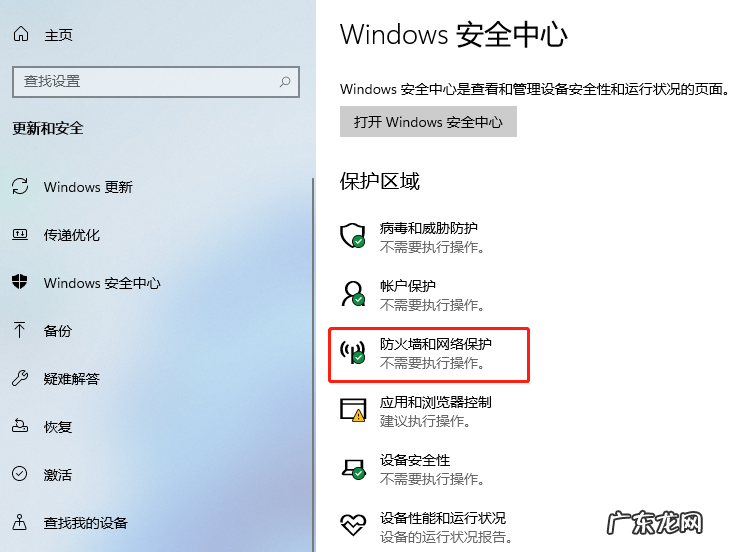
文章插图
6、如果防火墙关闭 , 您将在防火墙和网络保护部分看到一个红色的 x图标和一个按钮 。 单击“打开”按钮以打开防火墙 。

文章插图
如果您没有看到红色 x 或打开按钮 , 则防火墙已经打开 。
7、防火墙将打开 , 红色 x 将变成绿色对勾 , 按钮将消失 。 您可以单击防火墙和网络保护图标来检查您的防火墙设置 。
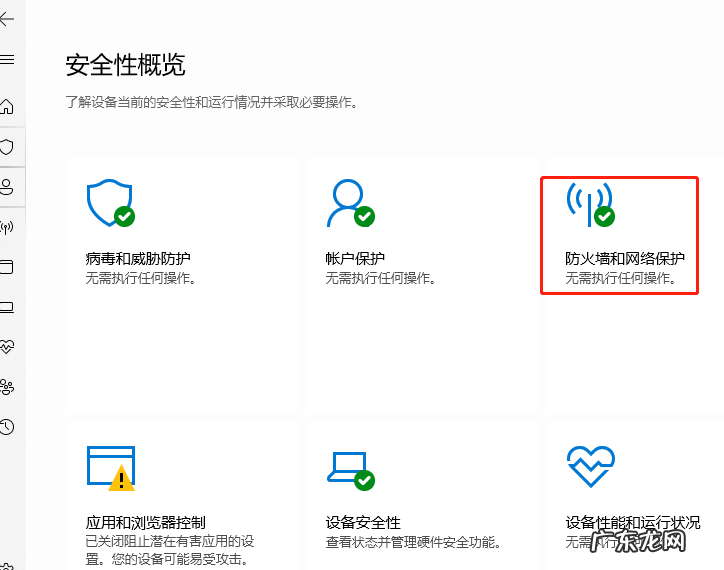
文章插图
8、单击公共网络以检查您的防火墙设置 。

文章插图
其他防火墙也将开启 , 但公共防火墙是唯一影响您的 Internet 连接的防火墙 。
9、如果防火墙打开 , Microsoft Defender 防火墙切换将自动打开 。

文章插图
10、如果单击切换开关 , Microsoft Defender 将关闭 , 您将看到带有警告消息的红色 x 。

文章插图
除非您有充分的理由 , 否则不要单击此切换开关并关闭防火墙 , 例如您通过第三方反恶意软件套件安装了另一个防火墙 。
11、如果您在公共防火墙关闭的情况下查看防火墙和网络保护屏幕 , 您将看到此警告消息 。 如果屏幕看起来像这样 , 请单击还原设置 , 或单击公共网络>Microsoft Defender切换以打开防火墙 。

文章插图
Windows Defender 是否与 Windows 防火墙相同?Microsoft Defender 是 Windows 11 中内置的反恶意软件组件 。 虽然 Windows Defender 最初是一个相当基本的防病毒程序 , 但 Microsoft Defender 包含反恶意软件功能、实时保护、Edge 和 Chrome 浏览器集成、受控文件夹访问以防止勒索软件、防火墙和其他反恶意软件功能 。
- win10 垃圾文件清理 windows11如何清理垃圾文件
- win10如何取消粘滞键 windows10取消粘滞键
- u盘写保护命令 win10写保护怎么去掉
- Win10添加开机启动项 windows10怎么添加开机启动项
- windows新闻和兴趣怎么关闭 win10任务栏新闻和兴趣怎么关闭
- win10怎么修复硬盘 win10系统怎么修复硬盘坏道
- 谷歌浏览器新的标签页设置 如何在谷歌浏览器中设置主页和新标签页的区别
- windows10产品密钥怎么找 如何查找windows10产品密钥
- win10怎么打开ie浏览器 windows10怎样打开ie浏览器
- 怎么查看剪贴板的历史记录 win10怎么看剪贴板历史记录
特别声明:本站内容均来自网友提供或互联网,仅供参考,请勿用于商业和其他非法用途。如果侵犯了您的权益请与我们联系,我们将在24小时内删除。
